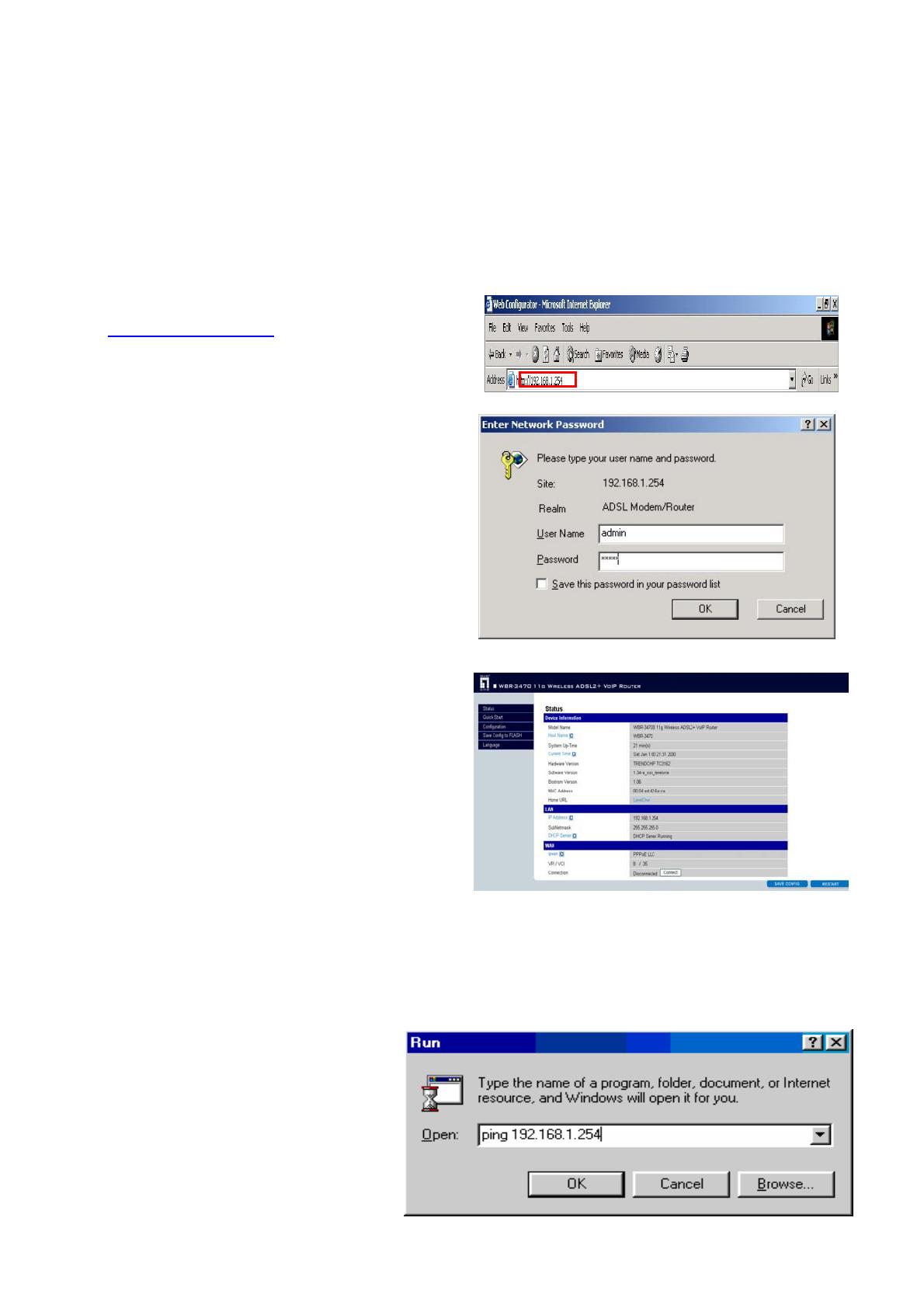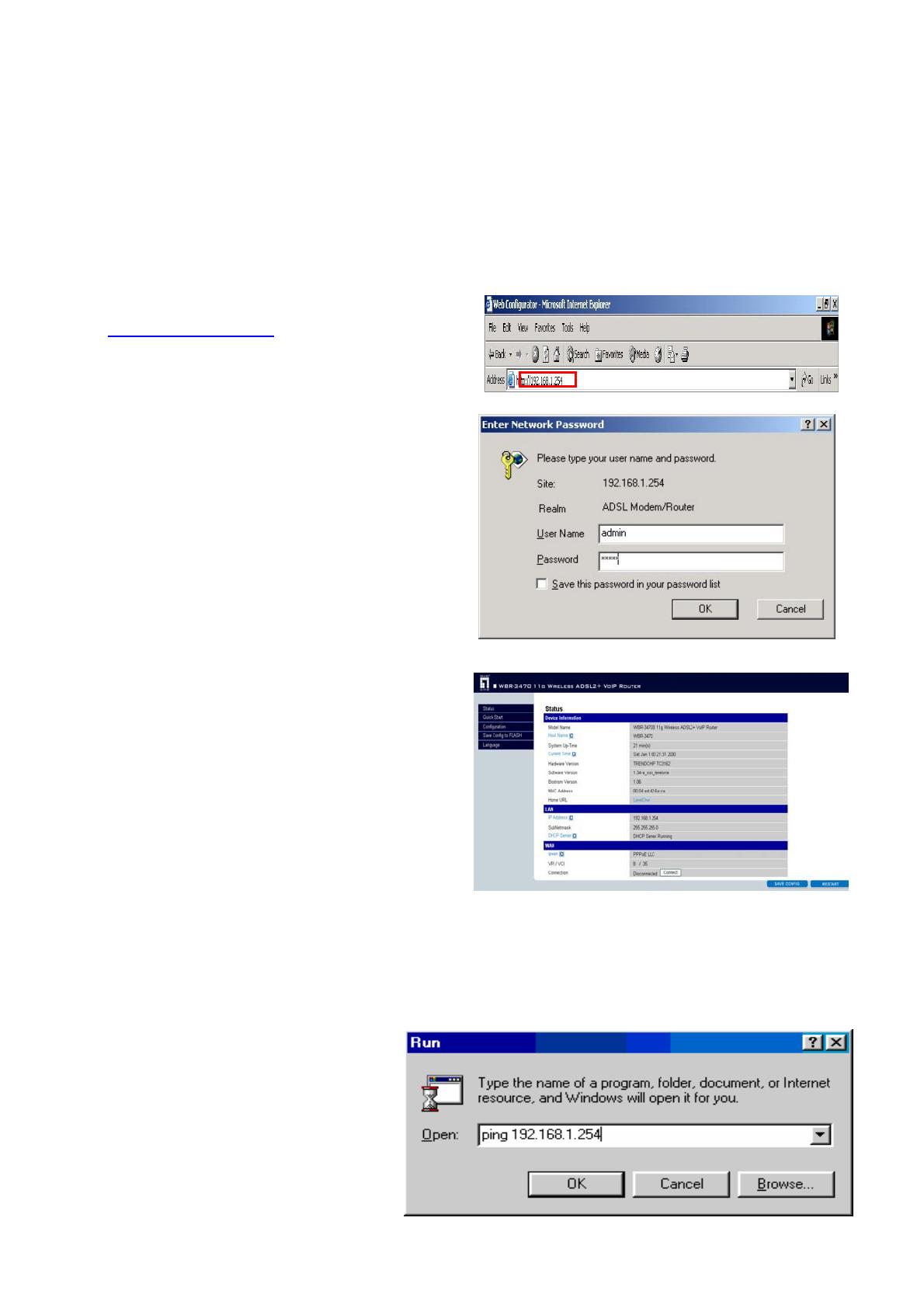
Configurar su Módem/Enrutador ADSL2+
Nota
Para configurar este dispositivo, deberá tener instalado IE 5.0 / Netscape 4.5
o posterior.
1. Abra su navegador web y escriba
http://192.168.1.254 en el cuadro de
dirección del navegador. Este es el número
de la dirección IP predeterminada del
enrutador. Presione Enter (Entre).
2. Aparecerá una ventana que le pedirá un
nombre de usuario y una contraseña. El
nombre de usuario y contraseña
predeterminados son admin y admin.
Pulse OK (Aceptar) para continuar.
3. Obtendrá un informe de estado
presentado en una página web.
Verificar su conexión de red local con el dispositivo
Para ver si este Enrutador ADSL
es visible en su red local, diríjase
a Start / Run (Inicio / Ejecutar).
En el cuadro de diálogo Run
(Ejecutar), escriba “ping
192.168.1.254” y pulse OK
(Aceptar).
22